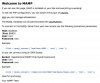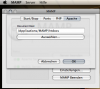- Registriert
- 27.07.07
- Beiträge
- 3.900
Ich möchte mich etwas in WordPress einarbeiten. Da ich es erst mal etwas testen möchte wie ich damit zurecht komme, habe ich mir das Programm MAMP auf meinem MBP installiert und dort dann nach dieser Anleitung
http://michaeldoig.net/4/installing-wordpress-locally-using-mamp.htm
WordPress installiert, hat auch alles wunderbar funktioniert.
Als ich dann wie in der Anleitung beschrieben den Link
http://localhost:8888/wordpress/wp-admin/install.php
in meinem Browser eingegeben habe, sollte sich eine Seite öffnen, und ich sollte einen Benutzernamen und ein Passwort erhalten, doch alles was ich sehe ist eine komplett weiße Seite.
In MAMP stehen beide Server auf grün. (MySQL und Apache)
Ich weiß das ich auf MAMP auch verzichten könnte und alles mit Leopard eigenen Mitteln zum laufen bringen könnte, aber dazu sind meine OS X Kenntnisse in dieser Richtung gleich Null.
http://michaeldoig.net/4/installing-wordpress-locally-using-mamp.htm
WordPress installiert, hat auch alles wunderbar funktioniert.
Als ich dann wie in der Anleitung beschrieben den Link
http://localhost:8888/wordpress/wp-admin/install.php
in meinem Browser eingegeben habe, sollte sich eine Seite öffnen, und ich sollte einen Benutzernamen und ein Passwort erhalten, doch alles was ich sehe ist eine komplett weiße Seite.
In MAMP stehen beide Server auf grün. (MySQL und Apache)
Ich weiß das ich auf MAMP auch verzichten könnte und alles mit Leopard eigenen Mitteln zum laufen bringen könnte, aber dazu sind meine OS X Kenntnisse in dieser Richtung gleich Null.